iWatermark是Mac平台上一款功能强大的水印添加工具,让你再也不用担心会有人侵犯你的版权了!iWatermark Pro怎么设置?感兴趣的朋友,下面就和小编一起来看看吧!
iWatermark Pro怎么设置
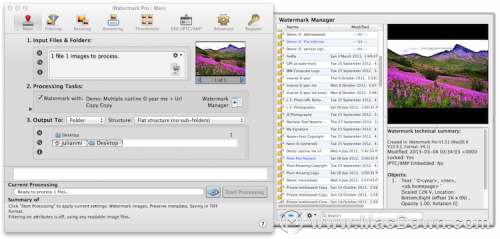
输入 - 您选择 照片进行输入的位置。单击此区域以选择文件或文件夹,或者只需拖动要处理的文件。输入区域显示拖入的文件类型的图标(JPEG,PNG,RAW等),并在文件夹中显示。
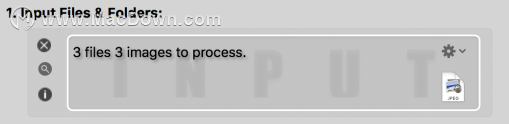
单击X以删除所选文件/文件夹。
单击放大镜以查看文件的位置。
单击“i”以获取信息/预览窗口。单击预览也是一样的。
处理 - 此区域概述了水印,调整大小,重命名等设置。您可以在此处从下拉菜单中快速设置要使用的水印。您还可以打开/关闭调整大小,缩略图,EXIF / IPTC / XMP,并可以设置输出格式和质量(如果jpeg)。
输出 - 单击并选择或拖动新处理文件所在的文件夹。
单击X以删除所选文件/文件夹。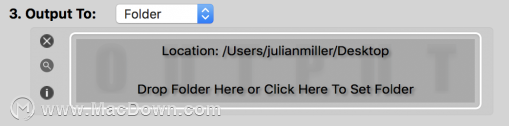
水印管理器 - 右侧窗口。您可以在此处选择一个或多个用于为照片或照片添加水印的水印。
您可以设置输出文件夹的结构。将文件夹结构更改为纵向/横向子文件夹将把所有输入照片分成两个文件夹,一个包含肖像,另一个包含横向照片。
“处理”按钮左侧是预览按钮,如下所示。
此预览窗口可以了解水印在所选照片上的显示方式。也可以从这里直接分享到社交媒体。单击右上角的按钮,共享预览到Facebook,电子邮件,消息Twitter和您在Mac OS系统偏好设置中选择的其他社交媒体的单个图像。单击更多...以打开更多可用的社交媒体。
以上就是小编为大家带来的iWatermark Pro怎么设置?希望可以帮到你!